Votre iPad enregistre toutes vos photos, vos SMS, vos données de santé, et vos documents importants, ainsi que d’autres paramètres différents, etc. Autrement dit, il garde vos souvenirs et vos préférences. Vos données sont si importantes, et même précieuses, c’est pourquoi qu’elles doivent être bien traitées. Comment vous assurez de ne rien perdre : ni vos photos, ni SMS, ni même autres données ? La meilleure façon de sécuriser vos données est de les sauvegarder. Il faut que vous ayez l’habitude de sauvegarder les données régulièrement, pour éviter le genre de situation où vous perdriez votre iPad ou qu’il tombe en panne. Suivez cet article, trouvez des solutions plus faciles et pratiques pour sécuriser vos données.
Solution 1. Sauvegardez votre iPad avec iTunes
Étape 1. Faites marcher iTunes sur votre ordinateur
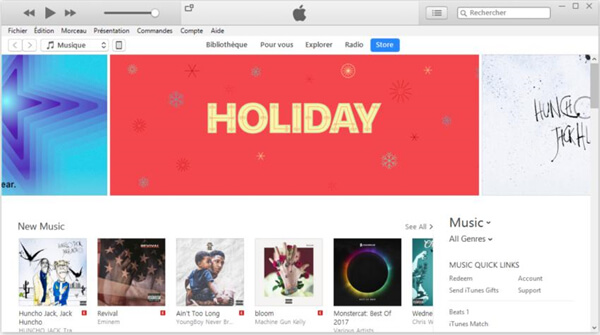
Étape 2. Connectez votre appareil à votre ordinateur. Si un message pop-up vous demande le mot de passe ou vous demande si vous souhaitez vous fier à cet ordinateur, faites ce qu’il vous demande. Si vous oubliez votre mot de passe, demandez l’aide d’Apple.
Étape 3. Cliquez sur « Compte », et puis sur « Se connecter ». Dans la fenêtre pop-up, entrez votre identifiant Apple et votre mot de passe. Ensuite, appuyez sur « Connexion ».
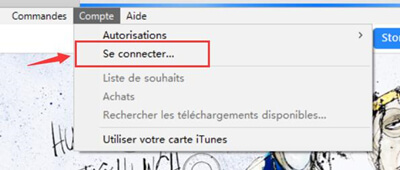
Étape 4. Cliquez sur « Fichier » sur le menu principal en haut de la fenêtre. Dans le menu déroulant, appuyez sur « Appareil », cliquez sur « Sauvegarder ». Et la sauvegarde de vos données sur iTunes commencera.
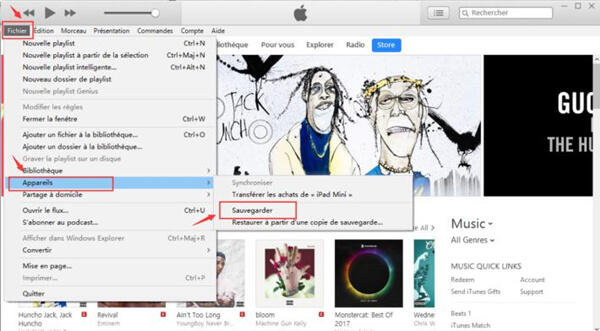
Étape 5. Vous connaitrez la situation actuelle de votre sauvegarde en regardant la barre de progression bleue qui se trouve en haut de la fenêtre. Lorsque la barre aura disparu, la sauvegarde est terminée.
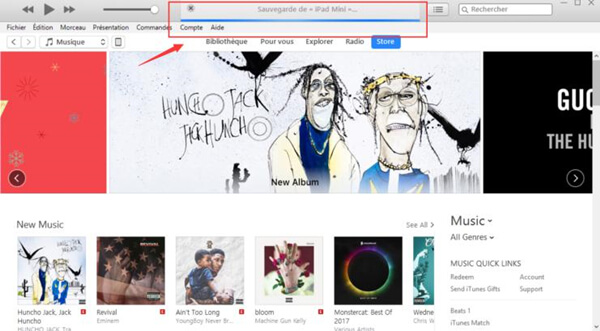
Étape 6. Revenez sur « Fichier » > « Appareil », au-dessus de « sauvegarder », vous pouvez restaurer à partir de la copie de sauvegarde que vous venez de faire.
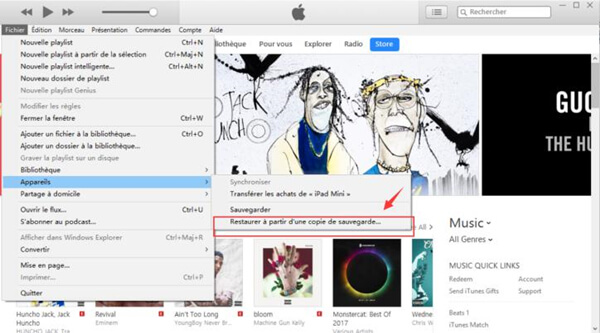
Solution 2. Sauvegarder iPad par FonePaw Sauvegarde et Restauration de Données iOS
FonePaw - Sauvegarde & Restauration de Données iOS est un logiciel tiers pour sauvegarder des données d’appareil iOS en un clic, il vous fournit une façon simple et rapide de sauvegarder vos données. Note : La sauvegarde est gratuite, et vous pouvez la restaurer si vous en avez besoin.
Étape 1. Téléchargez et installez le logiciel FonePaw sur votre ordinateur. Et puis, démarrez ce logiciel, et cliquez sur la fonction « Sauvegarde et Restauration de Données iOS ».
Étape 2. Connectez votre iPad à votre ordinateur via un câble USB et sélectionnez « Sauvegarder de Données iOS ».
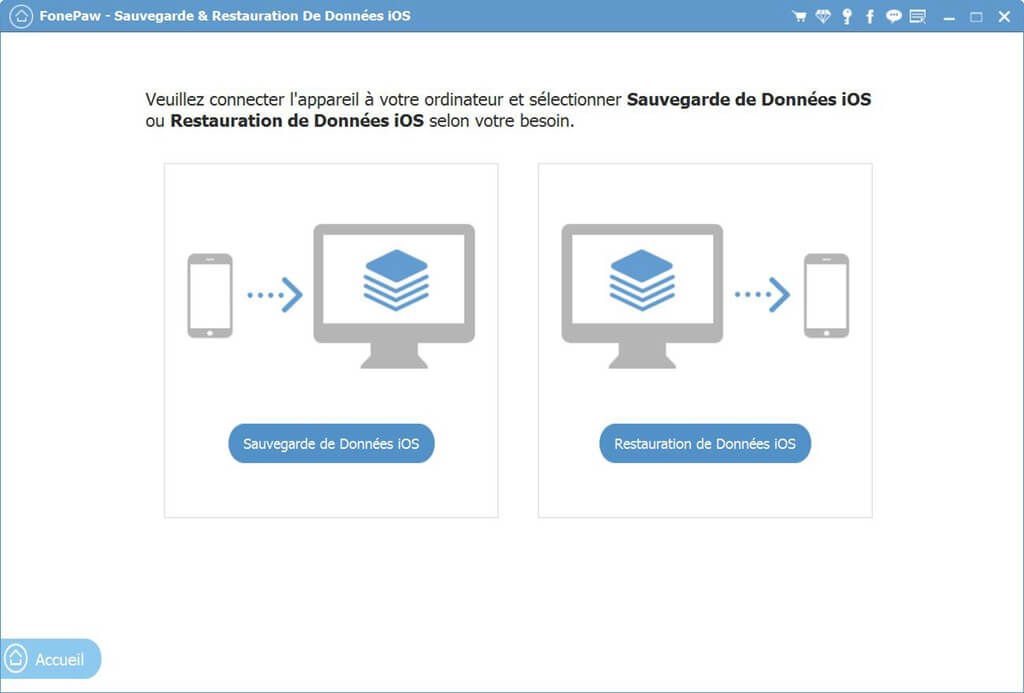
Lorsque votre appareil est détecté et connecté, sélectionnez « Sauvegarde standard », et cliquez sur le bouton « Démarrer » pour sauvegarder.
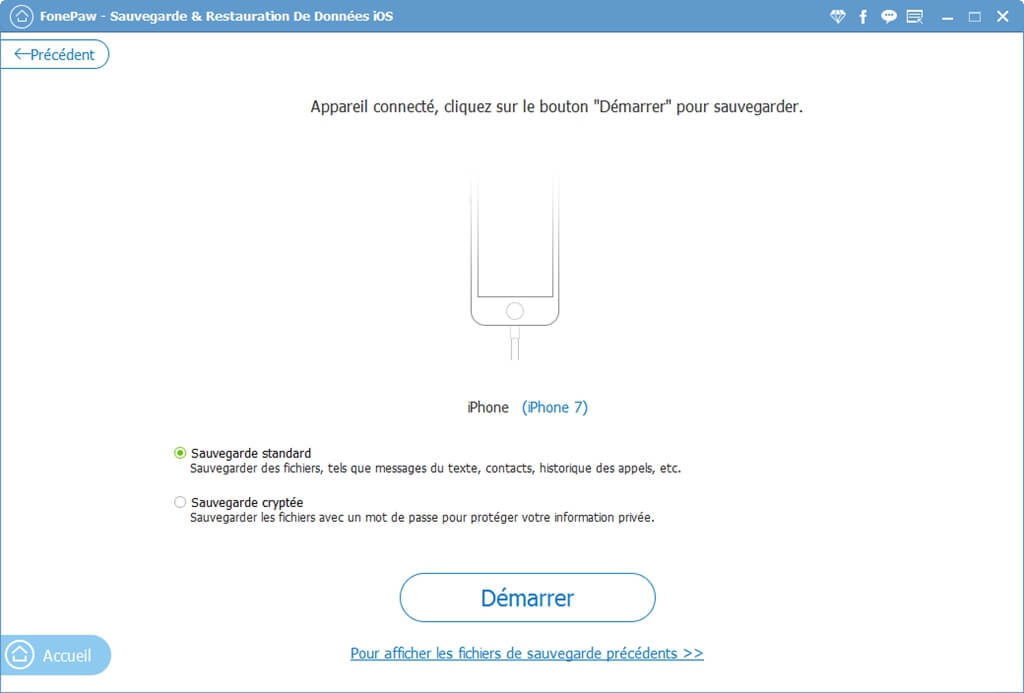
Ou choisissez « Sauvegarde cryptée », entrez un mot de passe et appuyez sur le bouton « Démarrer » pour sauvegarder.
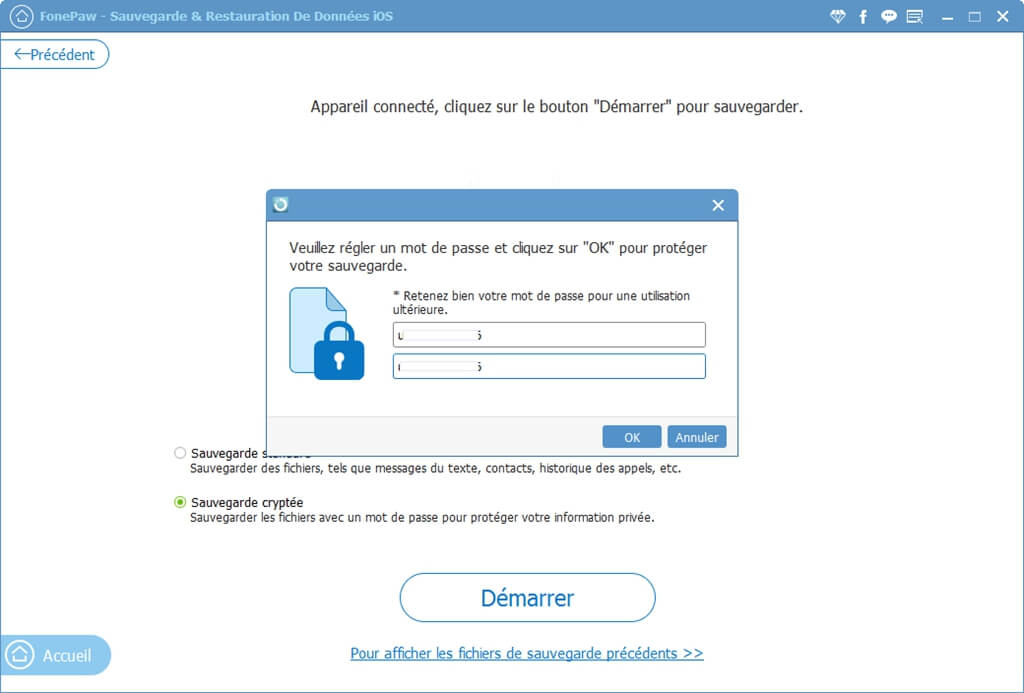
Remarque :
- Le mode « Sauvegarde cryptée » sauvegarde vos données avec un mot de passe pour éviter la fuite de vos informations privées. Vous devriez bien noter votre mot de passe pour éviter les cas d’oubli.
- Déverrouillez l’écran de votre appareil au cours de la sauvegarde, autrement la sauvegarde échouera.
Étape 3. Ensuite sélectionnez le type de données que vous voulez sauvegarder, cochez-les et appuyez sur le bouton « Suivant ».
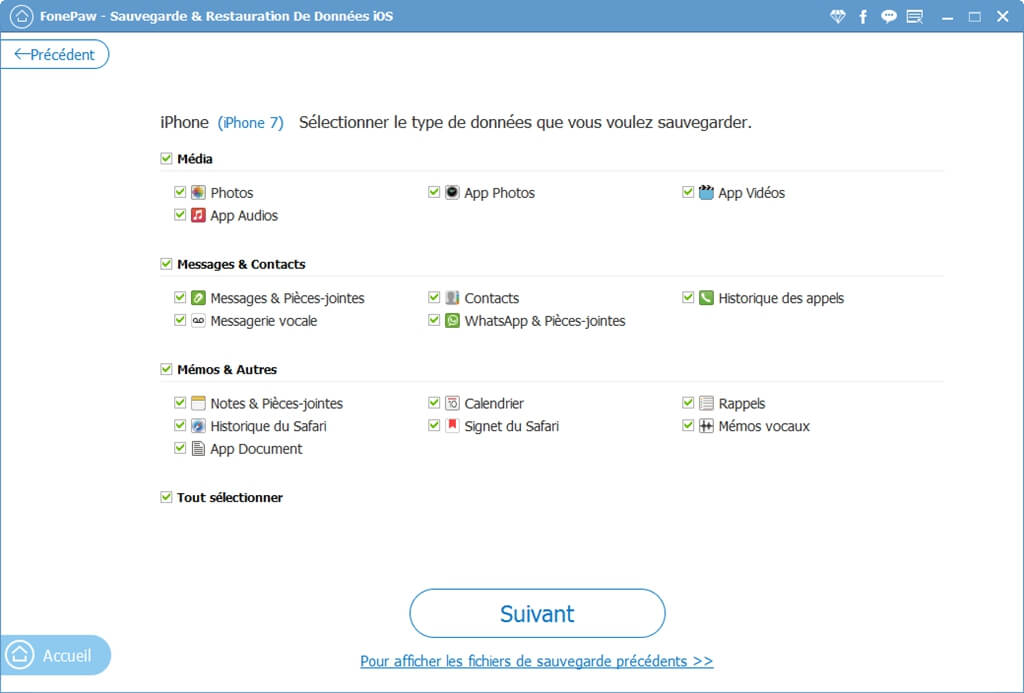
Étape 4. Le logiciel est en train de sauvegarder vos données sur le PC, ne déconnectez pas votre iPad au cours de la sauvegarde. Dans quelques instants, la sauvegarde sera terminée.
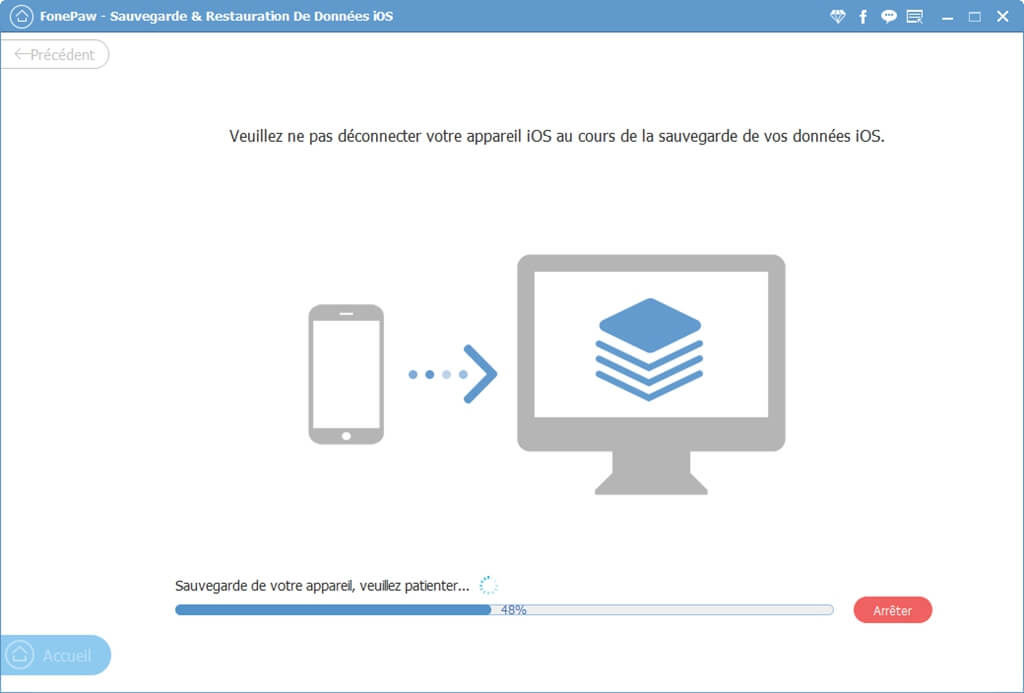
Astuce : La différence de sauvegarde entre iTunes, iCloud et FonePaw
1. La sauvegarde d’iTunes et celle de logiciel tiers sont stockées sur votre ordinateur, par contre, celle d’iCloud est stocké sur le serveur d’Apple. Donc la capacité de la sauvegarde d’iTunes et celle de FonePaw dépend de la capacité de votre ordinateur, mais celle d’iCloud dépend de votre capacité d’identifiant iCloud.
2. Les fichiers de sauvegarde de FonePaw sont plus petits que ceux d’iTunes et d’iCloud, et peuvent économiser l’espace de votre ordinateur.
3. FonePaw supporte la sauvegarde optionnelle, donc vous pouvez choisir différents types de données à sauvegarder. Par contre, iTunes et iCloud sauvegardent en une fois toutes les données de votre iPad sans vous donner la possibilité de choisir sélectivement les types de données que vous souhaitez enregistrer.
Connaissez-vous d’autres façons de sauvegarder des données iPad ? Veuillez nous laisser un commentaire dans l’espace ci-dessous !
 Transfert WhatsApp pour iOS
Transfert WhatsApp pour iOS
